Há momentos infelizes em que você esquece a senha e não consegue abrir, ler ou modificar os conteúdos normalmente. Nesse caso, você precisa de uma ferramenta de recuperação de senha do Word para obter acesso aos conteúdos no Word. Para facilitar as coisas para você, vamos revisar um dos melhores softwares para recuperação de senha do Word chamado PassFab for Word.
Nesta revisão, cobriremos tudo o que você precisa saber sobre a PassFab for Word, incluindo seus recursos e um guia abrangente sobre como usá-la. Então, sem mais delongas, vamos começar!
- Parte 1: O que é PassFab for Word?
- Parte 2: O PassFab for Word é seguro?
- Parte 3: O PassFab for Word é grátis?
- Parte 4: Principais recursos do PassFab for Word
- Parte 5: Onde baixar o PassFab for Word?
- Parte 6: Como usar o PassFab for Word?
Parte 1: O que é PassFab for Word?
PassFab for Word é uma ferramenta de recuperação de senha que recupera suas senhas esquecidas para o Microsoft Word em questão de minutos. A melhor coisa sobre esta ferramenta é que ela garante que as coisas sejam feitas para você sem alterar ou danificar seus dados. Ele vem com três abordagens diferentes de recuperação de senha que podem recuperar com eficácia sua senha esquecida, sem muito esforço.
Parte 2: O PassFab for Word é seguro?
Agora, você deve estar se perguntando se é seguro usar o PassFab for Word. A resposta é sim: Experimentamos o PassFab for Word e podemos afirmar que é 100% seguro e protegido. É livre de malware, spyware e vírus. Se ainda não está convencido, você pode conferir as avaliações do PassFab for Word em seu site oficial para saber o que as pessoas estão falando sobre ele. A melhor parte é que seu site oficial também é protegido pela McAfee.
Parte 3: O PassFab for Word é grátis?
PassFab for Word vem com uma versão de avaliação gratuita com recursos limitados que você pode usar antes de decidir atualizar para a versão completa. Enquanto isso, a versão paga vem com toneladas de recursos que podem tornar as coisas muito fáceis para você. Além disso, você tem a opção de optar por uma licença mensal, anual e vitalícia, dependendo de suas necessidades.
Parte 4: Principais recursos do PassFab for Word
PassFab for Word é famosa por seus serviços profissionais, e todas as ferramentas que a PassFab oferece sempre deixam de ter sucesso em seu trabalho. Da mesma forma, PassFab for Word também é um software incrível que torna seu dever satisfazer os usuários, fornecendo muitos recursos-chave que outros programas não incluem. Vamos ver quais são esses recursos exclusivos:
- É a solução mais fácil para recuperar e remover a senha do Word em um sistema operacional Windows.
- PassFab for Word garante manter os dados originais do usuário intactos e protegidos de qualquer dano durante o processo de recuperação de senha.
- Suporta todos os tipos de arquivos principais do Word.
- Esta ferramenta vem com 3 abordagens diferentes de ataque de senha que podem extrair sua senha esquecida em questão de minutos, não importa o quão complexa ela seja.
- É extremamente simples e fácil de usar a ferramenta. Esta é a maior vantagem para iniciantes ou pessoas não técnicas.
- Suporta Windows 10, 8.1, 8, 7, Vista, XP, bem como Windows server 2019, 2016, 2012, 2011, 2008. Além disso, também suporta versões de 32 e 64 bits.
- Este programa recupera sua senha em 3 etapas principais.
- Ele vem com uma interface minimalista, autoexplicativa e amigável, o que o torna fácil de usar.
Parte 5: Onde baixar o PassFab for Word?
Sempre certifique-se de baixar o PassFab for Word do site oficial do PassFab. Dessa forma, você também pode ter certeza de que baixou a versão original mais recente da ferramenta.
Parte 6: Como usar o PassFab for Word?
De facto, a interface do software é bastante autoexplicativa e você realmente não precisa de um guia. No entanto, ainda estamos compartilhando um guia passo a passo para que nosso pessoal não técnico os ajude. PassFab for Word recupera a senha do Word em 2 etapas simples. Então, vamos verificar essas etapas em detalhes:
- 01Baixe, instale e abra o PassFab for Word
Abra o programa instalado e clique na opção "Adicionar" na interface principal para importar sua pasta do Word para este software.o software começará a detectar o algoritmo de criptografia e a determinar a complexidade da senha.
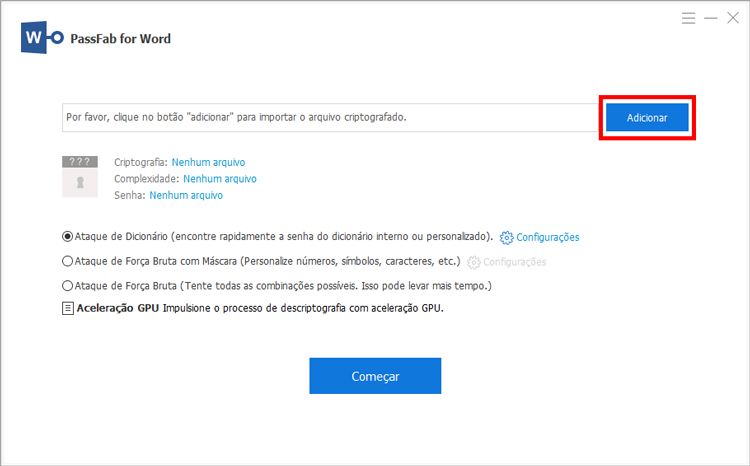
- 02Selecione um modo de recuperação de senha
A próxima etapa é selecionar um modo de recuperação de senha. Você tem 3 opções: Ataque de Dicionário, Ataque de Força Bruta com Máscara e Ataque de Força Bruta. Você pode selecionar qualquer método de recuperação de senha, dependendo de sua preferência.
a) Ataque de Dicionário : Isso funciona quando você conhece as senhas de arquivos do Word usadas anteriormente. Você só precisa reuni-los em um único arquivo txt e importá-lo para o software. Ele lhe daria a senha exata para o arquivo do Word em troca.
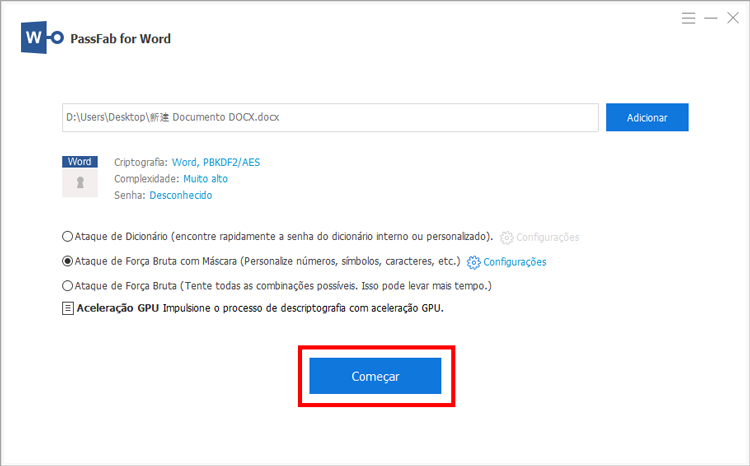
b) Ataque de Força Bruta com Máscara: Você pode usar essa abordagem quando tiver algumas dicas sobre sua senha. Essas dicas podem ser o comprimento da senha, prefixo, sufixo, etc.
c) Ataque de Força Bruta: Não se preocupe, mesmo que não se lembre de nada relacionado à sua senha. Você ainda pode usar o ataque de força bruta como último recurso. Este método geralmente leva mais tempo do que outros, mas certamente recuperará sua senha tentando todas as combinações possíveis.
Depois de escolher o modelo que mais lhe convier, o software começará a recuperar sua senha do Word e, você receberá sua senha correta.
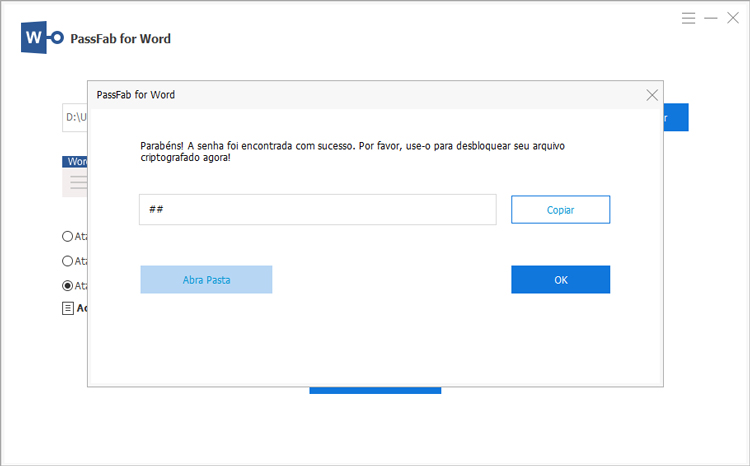
Conclução
PassFab for Word é uma das melhores ferramentas para recuperação de senha do Word, e é 100% seguro. Recomendamos vivamente este software e esperamos que esta análise tenha sido útil. Se ainda não estiver convencido, você pode verificar as avaliações dos compradores do PassFab for Excel para ter uma ideia melhor de sua eficiência.
